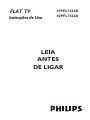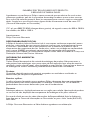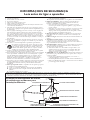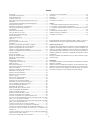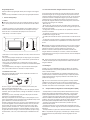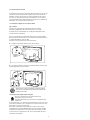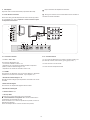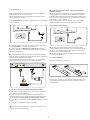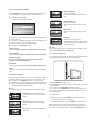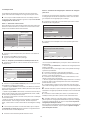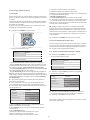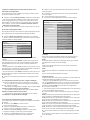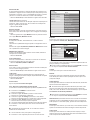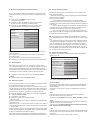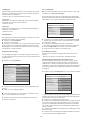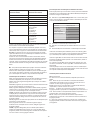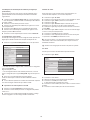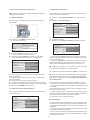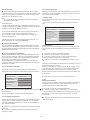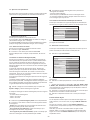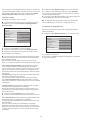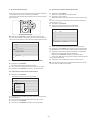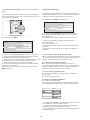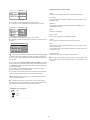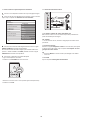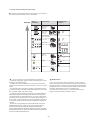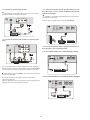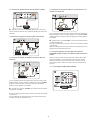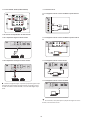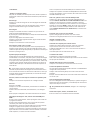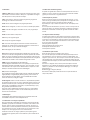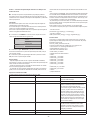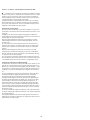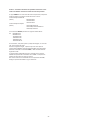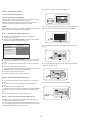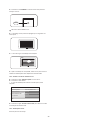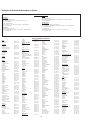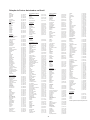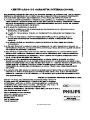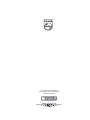Philips 42PFL7432D/37 Manual do usuário
- Categoria
- TVs LCD
- Tipo
- Manual do usuário
Este manual também é adequado para

,%)!
!.4%3
$%,)'!2
&,!446
)NSTRU¡¯ESDE5SO
47PFL7432D
42PFL7432D


3
0!2!".30/24%2!$15)2)$/%34%02/$54/
%"%-6).$/z&!-,)!0(),)03
!GRADECEMOSSUACONâAN¡ANA0HILIPSETEMOSCERTEZADEQUESEUTELEVISORLHETRARMUITOS
MOMENTOSAGRADVEISPOISELE£UMPRODUTODETECNOLOGIAMODERNAECOMMUITOSRECURSOS
0ARAUSUFRUIRDETODOSEUPOTENCIALBASTALERATENTAMENTEESTEMANUALESEGUIRASORIENTA¡¯ES
DADAS3EAPSLEROMANUALAINDARESTARALGUMAD´VIDAFALECONOSCOATRAV£SDONOSSO#)#
#ENTRODE)NFORMA¡¯ESAO#ONSUMIDOR
#)#TELPARADISCAGEMDIRETAGRATUITADESEGUNDAASEXTADASSH
!OSSBADOSDASSH
!TENCIOSAMENTE
0HILIPS#ONSUMER%LECTRONICS
2%30/.3!"),)$!$%3/#)!,
!0HILIPSDA!MAZ®NIA)ND´STRIA%LETR®NICA,TDA£UMAEMPRESASOCIALMENTERESPONSVELPREOCU
PADACOMAVALORIZA¡ODOSSEUSRECURSOSHUMANOSINTERNOSCOMORELACIONAMENTOCORRETO
EJUSTOCOMACOMUNIDADECOMOMEIOAMBIENTECOMOAMBIENTEDETRABALHOECOMO
COMPROMISSODECUMPRIMENTODASLEIS3ENDOASSIMREALIZASUASATIVIDADESEMCONFORMIDADE
COMANORMA3!QUESEBASEIANOSPRINC§PIOSDASCONVEN¡¯ESDA/RGANIZA¡O
)NTERNACIONALDO4RABALHODA#ONVEN¡ODAS.A¡¯ES5NIDASSOBREOS$IREITOSDA#RIAN¡AENA
$ECLARA¡O5NIVERSALDOS$IREITOS(UMANOS
).&/2-!}/!-")%.4!,
%MBALAGEM
4ODOOMATERIALDESNECESSRIOFOIRETIRADODAEMBALAGEMDOPRODUTO.SPROCURAMOSA
CADAPROJETOFAZEREMBALAGENSCUJASPARTESSEJAMDEFCILSEPARA¡OBEMCOMODEMATERIAIS
RECICLVEISSENDOCAL¡ODEISOPORCAIXADEPAPELOESACOSPLSTICOS0ROCUREFAZERODESCARTE
DAEMBALAGEMDEMANEIRACONSCIENTEPREFERENCIALMENTEDESTINANDOARECICLADORES
0RODUTO
/PRODUTOADQUIRIDOCONSISTEDEMATERIAISQUEPODEMSERRECICLADOSEREUTILIZADOSSE
DESMONTADOSPORCOMPANHIASESPECIALIZADAS
"ATERIASEPILHAS
!SPILHASEBATERIASFORNECIDASCOMOSPRODUTOS0HILIPSNOCAUSAMDANOSAOMEIOAMBIENTE
POISESTODENTRODOSLIMITESESPECIâCADOSNARESOLU¡O#/.!-!.ODE
PODENDODESTAFORMASEREMDESCARTADASJUNTOCOMOLIXODOM£STICO
$ESCARTE
3OLICITAMOSOBSERVARALEGISLA¡OEXISTENTEEMSUAREGIOCOMRELA¡ODESTINA¡ODOPRODUTO
NOSEUâNALDEVIDADISPOSI¡ODOSCOMPONENTESDAEMBALAGEMEDASPILHASEBATERIAS
%MCASODED´VIDAOUCONSULTASOBREINFORMA¡¯ESDE2ESPONSABILIDADE3OCIALE!MBIENTAIS
FAVORLIGARPARAO#ENTRODE)NFORMA¡¯ESAO#ONSUMIDOROUPARAA,INHA6ERDE88
!0HILIPS#ONSUMER%LECTRONICSEO-EIO!MBIENTEAGRADECEMSUACOLABORA¡O

4
).&/2-!
%3$%3%'52!.!
,EIAANTESDELIGAROAPARELHO
-FJBFTUBTJOTUSVÎÜFT
(VBSEFFTUBTJOTUSVÎÜFT
5PNFDVJEBEPDPNUPEPTPTBMFSUBT
4JHBUPEBTBTJOTUSVÎÜFT
/ÍPVTFFTUFBQBSFMIPQSØYJNPËÈHVB
-JNQFTPNFOUFDPNVNQBOPTFDP
/ÍPCMPRVFJFRVBMRVFSVNBEBTBCFSUVSBTEFWFOUJMBÎÍP*OTUBMFEFBDPSEP
DPNBTJOTUSVÎÜFTEPGBCSJDBOUF
/ÍPJOTUBMFQFSUPEFRVBMRVFSGPOUFEFDBMPSDPNPBRVFDFEPSFTSFHJTUSPT
EFDBMPSGPHÜFTFRVBJTRVFSPVUSPTBQBSFMIPTJODMVTJWFBNQMJmDBEPSFTRVF
QSPEV[BNDBMPS
/ÍPVTFRVBMRVFSTVCUFSGÞHJPQBSBFWJUBSBDPMPDBÎÍPDPSSFUBEPQMVHVFEF
SFEF6NQMVHVFQPMBSJ[BEPUFNEPJTQJOPTDIBUPTVNEFMFTNBJTMBSHP
RVFPPVUSP6NQMVHVFDPNmPUFSSBUFNEPJTQJOPTDIBUPTFVNUFSDFJSP
QJOPDJMÓOESJDPQBSBBUFSSBNFOUP0QJOPDIBUPMBSHPPVPUFSDFJSPQJOP
DJMÓOESJDPÏGPSOFDJEPQBSBTVBTFHVSBOÎB2VBOEPPQMVHVFGPSOFDJEPOÍP
TFFODBJYBSOBUPNBEBDPOTVMUFVNFMFUSJDJTUBQBSBTVCTUJUVJSBUPNBEBQPS
VNBBEFRVBEB
*OTUBMFPDBCPEFBMJNFOUBÎÍPEFFOFSHJBEFGPSNBRVFFMFOÍPTFKBQJTBEP
PVBQFSUBEPFTQFDJBMNFOUFOPTQMVHVFTOBTUPNBEBTFOPQPOUPPOEFFMF
TBJEPBQBSFMIP
6TFTPNFOUFPTBDFTTØSJPTTVQMFNFOUPTFTQFDJmDBEPTQFMPGBCSJDBOUF
6TFTPNFOUFDPNVNBNFTBCBTFFTUBOUFUSJQÏTVQPSUFSBDL
PVDBSSJOIPFTQFDJmDBEPQFMPGBCSJDBOUFPVWFOEJEPKVOUBNFOUF
DPNPBQBSFMIP2VBOEPGPSVTBEPVNDBSSJOIPPVNFTBDPN
SPEJOIBTUFOIBDVJEBEPRVBOEPEFTMPDBSPDPOKVOUPDBSSJOIP
BQBSFMIPQBSBFWJUBSRVFFMFUPNCFFNBDIVRVFBMHVÏN
%FTMJHVFPBQBSFMIPEBUPNBEBEVSBOUFUFNQFTUBEFTDPNSBJPTPVRVBOEP
FMFOÍPFTUJWFSTFOEPVTBEPQPSMPOHPTQFSÓPEPTEFUFNQP
5PEBBNBOVUFOÎÍPEPFRVJQBNFOUPEFWFTFSGFJUBQPSQFTTPBMEFBTTJTUÐODJB
UÏDOJDBFTQFDJBMJ[BEB"BTTJTUÐODJBUÏDOJDBÏOFDFTTÈSJBRVBOEPPBQBSFMIP
UJWFSTJEPEBOJmDBEPEFRVBMRVFSNBOFJSBDPNPQPSFYFNQMPDBCPEF
BMJNFOUBÎÍPPVQMVHVFGPSBNEBOJmDBEPTMÓRVJEPTPVPCKFUPTGPSBN
EFSSVCBEPTEFOUSPEPFRVJQBNFOUPPBQBSFMIPGPJFYQPTUPËDIVWBPV
VNJEBEFOÍPFTUJWFSGVODJPOBOEPDPSSFUBNFOUFPVGPJEFCVSSBEP
&TUFQSPEVUPQPEFDPOUFSDIVNCPPVNFSDÞSJP0EFTDBSUFEFTUFTNBUFSJBJT
QPEFTFSSFHVMBNFOUBEPQPSOPSNBTBNCJFOUBJT1SPDVSFGB[FSPEFTDBSUF
EBFNCBMBHFNEFNBOFJSBDPOTDJFOUFQSFGFSFODJBMNFOUFEFTUJOBOEPB
SFDJDMBEPSFT
%BOPTRVFSFRVFSFNDPOTFSUP0BQBSFMIPEFWFTFSSFQBSBEPQPSQFTTPBM
EFBTTJTUÐODJBUÏDOJDBRVBMJmDBEPRVBOEP
" 0DBCPPVPQMVHVFEFBMJNFOUBÎÍPEFFOFSHJBUJWFSTJEPEBOJmDBEP
# "MHVNPCKFUPUJWFSDBÓEPPVMÓRVJEPUJWFSTJEPEFSSBNBEPEFOUSPEP
BQBSFMIP
$ 0BQBSFMIPUJWFSTJEPFYQPTUPËDIVWB
% 0BQBSFMIPOÍPQBSFDFSFTUBSPQFSBOEPOPSNBMNFOUFPVFYJCJSVNB
QFSEBEFEFTFNQFOIPTJHOJmDBUJWB
& 0BQBSFMIPUJWFSTJEPEFSSVCBEPPVTFVHBCJOFUFUJWFSTJEPEBOJmDBEP
*ODMJOBÎÍPFTUBCJMJEBEF5PEPTPTUFMFWJTPSFTEFWFNPCFEFDFSBPT
QBESÜFTEFTFHVSBOÎBJOUFSOBDJPOBJTSFDPNFOEBEPTFNUFSNPTEF
JODMJOBÎÍPFFTUBCJMJEBEFEPTFVHBCJOFUF
t /ÍPDPNQSPNFUBFTTFTQBESÜFTEFQSPKFUPQVYBOEPDPNGPSÎB
FYDFTTJWBBQBSUFGSPOUBMPVTVQFSJPSEPHBCJOFUFPRVFQPEFGB[FSP
QSPEVUPUPNCBS
t "MÏNEJTTPOÍPDPMPRVFFNSJTDPWPDÐNFTNPPVDSJBOÎBTDPMPDBOEP
FRVJQBNFOUPTFMFUSÙOJDPTPVCSJORVFEPTTPCSFPHBCJOFUF5BJT
PCKFUPTQPEFNDBJSJOFTQFSBEBNFOUFEFDJNBEPBQBSFMIPDBVTBOEP
EBOPTBPQSPEVUPFPVGFSJNFOUPTFNQFTTPBT
.POUBHFNFNQBSFEFPVOPUFUP0BQBSFMIPEFWFTFSNPOUBEPFN
VNBQBSFEFPVOPUFUPTPNFOUFEFBDPSEPDPNBTSFDPNFOEBÎÜFTEP
GBCSJDBOUF
-JOIBTEFFOFSHJB6NBBOUFOBFYUFSOBEFWFmDBSBGBTUBEBEFMJOIBTEF
FOFSHJB
"UFSSBNFOUPEFBOUFOBFYUFSOB$BTPVNBBOUFOBFYUFSOBTFKB
DPOFDUBEBBPSFDFQUPSBTTFHVSFTFEFRVFPTJTUFNBEFBOUFOBTFKB
BUFSSBEPQBSBQSPQPSDJPOBSVNBDFSUBQSPUFÎÍPDPOUSBTVSUPTFMÏUSJDPTF
DBSHBTBDVNVMBEBTEFFMFUSJDJEBEFFTUÈUJDB
&OUSBEBEFMÓRVJEPTFPCKFUPT%FWFTFUPNBSDVJEBEPQBSBRVFPCKFUPT
OÍPDBJBNFMÓRVJEPTOÍPTFKBNEFSSBNBEPTEFOUSPEPJOWØMVDSPEP
BQBSFMIPBUSBWÏTEFTVBTBCFSUVSBT
B "MFSUB1BSBSFEV[JSPSJTDPEFJODÐOEJPTFDIPRVFTFMÏUSJDPTFTUF
BQBSFMIPOÍPEFWFTFSFYQPTUPËDIVWBPVBVNJEBEF"MÏNEJTTP
PCKFUPTRVFDPOUFOIBNMÓRVJEPTDPNPQPSFYFNQMPWBTPTOÍP
EFWFNTFSDPMPDBEPTTPCSFPBQBSFMIP
$6*%"%0DPNPVTPEFQJMIBTCBUFSJBT1BSBQSFWFOJSWB[BNFOUPTEF
QJMIBTCBUFSJBTRVFQPEFNSFTVMUBSFNMFTÜFTDPSQPSBJTEBOPTBPCKFUPT
PVEBOPTËVOJEBEF
t *OTUBMFUPEBTBTQJMIBTCBUFSJBTDPSSFUBNFOUFDPNPTTJOBJTF
DPOGPSNFJOEJDBEPOPDPOUSPMFSFNPUP
t /ÍPNJTUVSFQJMIBTCBUFSJBTOPWBTDPNWFMIBTOPSNBJTDPNBMDBMJOBTFUD
t 3FNPWBBTQJMIBTCBUFSJBTRVBOEPPDPOUSPMFSFNPUPOÍPGPSVUJMJ[BEP
QPSVNMPOHPQFSÓPEPEFUFNQP
.OTAPARAOINSTALADORDESISTEMADE46ACABO%STELEMBRETE£FORNECIDOPARACHAMARAATEN¡ODOINSTALADORDOSISTEMADE46A
CABOPARAQUETENHAMATEN¡OASORIENTA¡¯ESPARAUMATERRAMENTOADEQUADOEEMPARTICULARESPECIâCAQUEOCABODEATERRAMENTODEVESER
CONECTADOAOSISTEMADEATERRAMENTODOEDIF§CIOOMAISPRXIMODOPONTODEENTRADADOCABO
%XEMPLODEATERRAMENTODEANTENA
DEACORDOCOMAS.ORMASPARA
)NSTALA¡¯ES%L£TRICAS
"2!!$%)2!$%!4%22!-%.4/
&)/#/.$54/2$!!.4%.!
5.)$!$%$%$%3#!2'!$!!.4%.!
#/.$54/2%3$%!4%22!-%.4/
"2!!$%)2!3$%!4%22!-%.4/
3)34%-!$%%,%42/$/3$%!4%22!-%.4/$%
&/2.%#)-%.4/$%%.%2')!
#!)8!$%%.42!$!$%
&/2.%#)-%.4/$%%.%2')!

5
Introdução.............................................................................................3
Informações de Segurança....................................................................4
Avisos de Segurança.............................................................................6
Cuidados com a tela..............................................................................6
Aviso relacionado à imagens estáticas na tela da TV............................6
Montagem..............................................................................................6
Campos Elétricos, Magnéticos e Eletromagnéticos..............................6
Características de Pixel.........................................................................7
Instalação compatível com a placa VESA ............................................7
Slot (trava) de Segurança Kensington...................................................7
Guia Rápido...........................................................................................8
Visão Geral de Conexões......................................................................8
Controle Remoto RC 4451........................................................10
Uso da tecla OPTION (OPÇÃO).........................................................11
Formato de Imagem.............................................................................11
Teclas na lateral da TV........................................................................11
Ligar a TV.............................................................................................11
Instalação Inicial...................................................................................12
Como navegar através dos menus......................................................13
Introdução............................................................................................13
Ajustar as confi gurações de exibição e audição.................................13
Ajustar as confi gurações do menu de Imagem...................................14
Ajustar as confi gurações do menu de Som.........................................15
Ajustar as confi gurações de Ambilight...............................................16
Ajustar as confi gurações de Funções do menu de funções...............17
Closed Captions...................................................................................17
Serviço de Legenda.............................................................................17
Serviço de Legenda Digital..................................................................17
Opções de Legenda Digital.................................................................17
Despertador........................................................................................18
Bloqueio para crianças.........................................................................18
Confi guração / Troca do PIN...............................................................20
Modo On Timer....................................................................................20
Demo (Demonstração).........................................................................20
Como buscar e armazenar os canais de TV........................................21
Menu de Instalação..............................................................................21
Selecionar o idioma de sua preferência...............................................21
Memorizar os canais de TV.................................................................21
Ajustar as suas preferências...............................................................23
Selecionar as suas conexões..............................................................23
Ajustar o relógio...................................................................................24
Restaurar as confi gurações AV...........................................................24
Criar a sua lista de favoritos.................................................................25
Selecionar um canal da lista exibida...................................................25
Selecionar outro canal da lista de favoritos.........................................25
Criar ou modifi car uma lista de favoritos.............................................25
Guia de Programação Eletrônico.......................................................26
Navegador de multimídia....................................................................26
Exibir conteúdo de um aparelho USB.................................................26
Menu do Navegador de Multimídia.....................................................26
Visão Geral do painel lateral................................................................28
Realizar conexões de áudio e vídeo....................................................29
Conectar um gravador (VCR / DVD-R)................................................30
Conectar um gravador e um segundo aparelho A/V............................30
Conectar um gravador/aparelho de DVD, uma Set top Box, um vídeo
game,...com um conector de HDMI.....................................................30
Conectar um gravador/aparelho de DVD, uma Set top Box, um vídeo
game,...com um conector de DVI.........................................................30
Conectar um DVD com um conector S-VIDEO ..................................31
Conectar um Set top box e um gravador com saída RF......................31
Conectar um receptor de satélite ou Set top Box com saídas A/V ..........31
Conectar um receptor de satélite ou Set top Box e um gravador com
saídas A/V...................................................................................31
Conectar aparelhos de fonte digital com os conectores de Saída de
Componente de Vídeo (YPbPr)......................................................31
Conectar um amplifi cador de Home Theater......................................32
Conectar um PC (Computador)...........................................................32
Problemas......................................................................................33
Glossário........................................................................................34
Reciclagem.....................................................................................34
Informação do Produto..................................................................34
Anexos
1 – Formato de exibição de slide com música de fundo........................35
2 – TV Philips – Câmera Digital e saídas USB....................................36
3 – Questões relacionadas aos periféricos conectados com um conec-
tor HDMI.............................................................................................37
Como atualizar o software da TV.........................................................38
Relação de Postos Autorizados..........................................................40
Certifi cado de Garantia........................................................................42
Industrializado sob licença dos Laboratórios Dolby. Dolby, Pro Logic e o
símbolo duplo DD são marcas registradas dos Laboratórios Dolby.
Diretivas de fi m de uso.
A Philips presta muita atenção em produzir produtos ambientalmente
amigáveis nas grandes áreas de verdes. A TV contem materiais, que
podem ser reciclados e reutilisados. No fi m de vida da TV, companhias
especializadas podem desmontar a TV fora de uso para aproveitar os
materiais reutilisáveis e minimizar a quantidade de materiais a serem
jogados fora.
Por favor, certifi que-se de descartar a sua TV velha, conforme os regu-
lamentos locais.
Reciclagem
Os materiais utilizados na sua montagem são reutilisáveis ou também
podem ser reciclados.
Reduzir ao mínimo o desperdício ambiental, chamar companhias espe-
cializadas na coleta de eletrodomésticos usados e que os desmanchem
depois da recuperação de qualquer material que possa ser utilizado
novamente (pergunte ao seu revendedor para mais detalhes).
ÍNDICE

6
1.3 Aviso relacionado às imagens estáticas na tela do TV
Uma característica de Painéis de LCD e de Plasma é que a exibição
da mesma imagem por um longo período de tempo pode causar um
refl exo de imagem permanente que continua na tela. O uso normal do
TV deveria envolver a exibição de imagens que contêm movimento
constantemente e a mudança das imagens que preenchem a tela.
Exemplos de imagens estáticas (esta é uma lista parcial, talvez você
encontre outras imagens em exibição):
- Menus do TV;
- Barras escuras: quando aparecem nos lados direito e esquerdo da
tela, é recomendável mudar para um formato de imagem em que essa
preencha a tela inteira;
- Os logos dos canais de TV: apresentam um problema se estiverem
luminosos e estáticos.
- Os gráfi cos em movimento ou de baixo contraste podem causar
envelhecimento irregular da tela;
- Os índices de mercado de valores: apresentados no fundo da tela do
TV;
- Os logos do canal de compras e exibições estimadas: são iluminados
e mostram constantemente ou repetidamente no mesmo local na tela
do TV.
p Exemplos de imagens paradas também incluem os logos, imagens
de computador, exibição de previsão de tempo, tele-texto e imagens
exibidas em modo 4:3, imagens estáticas ou caracteres, etc.
Reduza o contraste e brilho quando são exibidas. Quando uma
imagem estática for exibida por 10 minutos, o brilho será reduzido
automaticamente. Uma vez que ocorram manchas, elas não desapare-
cerão por completo.
Preste muita atenção nessas advertências. A garantia não cobre
os danos causados pelo não cumprimento dos avisos referentes às
imagens estáticas.
1.4 Montagem
Instalar o TV exige habilidades especiais que devem ser somente
desempenhadas por uma pessoa qualifi cada. Você não deve tentar
fazer o trabalho sozinho.
A Philips não se responsabiliza por instalação inadequada ou que
resulte em dano ou acidente. Certifi que-se que o suporte de parede
esteja sendo fi xado com segurança sufi ciente e de acordo com os
padrões de segurança.
Se o TV for montado em uma base giratória ou braço rotatório,
certifi que-se de não colocar força ou peso no fi o de alimentação,
quando o TV for girado. A pressão no fi o de alimentação pode perder
conexões. Isso talvez cause centelhação e resultar em fogo.
1.5 Campos Elétricos, Magnéticos e Eletromagnéticos (EMF)
- A Philips fabrica e vende muitos produtos direcionados aos consu-
midores que gostam de equipamentos eletrônicos, e que em geral
possuem capacidade de emitir e receber sinais eletromagnéticos.
- Um dos princípios de negócios da Philips mais importantes é tomar
todas as medidas necessárias de saúde e segurança para os seus
produtos, de acordo com todas as exigências legais adequadas, estar
dentro dos padrões adequados EMF no tempo de produção.
- A Philips é comprometinda em desenvolver produtos que não
causam danos à saude.
- A Philips confi rma que se seus produtos são apropriados para seu
entretenimento, eles são seguros de acordo com depoimento científi co
disponível.
- A Philips trabalha no papel ativo do desenvolvimento internacional
EMF e dos padrões de segurança, permitindo que a Philips antecipe
desenvolvimentos em padronização e breve integração em seus
produtos.
Programação de HD
Deve-se realizar a programação de HD para conseguir uma imagem
de HD!
Chame o serviço de Satélite ou Cabo para a programação de HDTV.
1 Avisos de Segurança
1.1 Geral
p Não ligue o cabo de força em uma tomada de parede ou não pen-
dure o TV na parede antes de todas as conexões terem sido realiza-
das.
- Coloque ou pendure o TV onde desejar, mas certifi que de que o ar
circula livremente através das aberturas de ventilação. Deixe pelo
menos de 10 a 15 centímetros de espaço livre em torno do TV.
- Não coloque o TV sobre o carpete.
- Não instale o TV em espaço confi nado, tal como, estante de livros ou
algo similar.
- Para prevenir qualquer situação que não seja segura, não aproxime,
do TV, fontes infl amáveis, tais como, velas acesas, que deveriam ser
colocadas em outros locais.
- Evite o calor, a luz direta do sol e a exposição à chuva ou água.
- O equipamento não deve entrar em contato com substâncias líquidas
ou respingos.
- Para prevenir danos, não segure o TV pelo cabo de alimentação
(AC), o que poderia causar um incêndio ou choque elétrico.
1.2 Cuidados com a Tela
Não remova a folha de proteção até ter completado a conexão e a
instalação de parede/suporte.
Por favor, segure com cuidado. Use somente panos macios para
limpar a frente preta brilhante do TV.
Não toque, empurre, esfregue ou bata na tela com qualquer material
resistente, pois isso pode arranhar, estragar ou danifi car a tela perma-
nentemente.
Além disso, por favor, não limpe com panos de pó que contenham
tratamentos ou substâncias químicas.
Não toque a superfície com as mãos sujas ou sem proteção ou com
panos engordurados (alguns cosméticos são prejudiciais à tela). Desli-
gue e desconecte o TV antes de limpar a tela.
Quando a superfície estiver suja, por favor, limpe delicadamente com
um pano de algodão ou outros materiais macios, como os panos de
camurça. Não use acetona, substâncias com tolueno como, deter-
gentes, perfumes, benzinas etc... e álcool, pois eles causam danos
químicos. Não utilize materiais de limpeza líquidos ou sprays. Limpe
as gotas de saliva ou de água, o mais breve possível, porque o longo
contato dessas, com a tela, causa deformações e desbotamento da
cor.
10
a
15 cm
10 a 15 cm
10 a 15 cm
10
a
15 cm
10
a
15 cm
)
)

7
1.6 Características de Pixel
A exibição do TV é feita com tecnologia de alta precisão e com um alto
número de pixels coloridos. Embora, possua pixels com efi cácia de
99,999% ou mais, pontos pretos ou pontos brilhantes de luz (verme-
lha, verde ou azul) talvez apareçam constantemente na tela. Essa é
uma propriedade estrutural da exibição (de acordo com os padrões de
indústria) e não um funcionamento impróprio.
1.7 Instalação compatível com a placa VESA
Cuidado:
Consulte um profi ssional para instalação de Home Theater.
Instalação inadequada pode causar sérios danos ou perdas.
A Philips não se responsabiliza por instalação inadequada ou que
resulte em danos e acidentes.
Este TV é preparado para instalação compatível com a placa VESA.
Este suporte não está incluído. Use um suporte compatível VESA com
o código VESA MIS-F, 600, 400, M8.
Consulte o seu fornecedor para mais informações.
Coloque os parafusos VESA na parte de trás do TV.
Os discos de plástico obstruem a braçadeira VESA, portanto você
pode desparafusar os 4 que existem.
VESA, FDMI e o logo da Instalação Compatível VESA
são marcas registradas da Associação de Padrões dos
Eletrônicos de Vídeo.
1.8 Slot (trava) de Segurança Kensington
Seu TV é equipado com um trava de Segurança
Kensington, para prevenir roubo.
Uma trava Kensington anti-roubo deve ser adquirida sepa-
radamente.
A trava Kensington é um cabo de aço plastifi cado com uma trava. Uma
ponta deve ser fi xada no TV e travada com um botão especial. A outra
ponta deve ser presa a um ponto fi xo.
Kensington e MicroSaver são registrados nos EUA, como marcas
registradas da Corporação Mundial da ACCO com registros emitidos
e aplicações pendentes em outros países através do mundo. Todas
as outras marcas, registradas ou não, são de propriedade dos seus
respectivos proprietários.
)
0
0
6
8
M
0
0
4
4x
4x

8
2 Guia Rápido
Seja bem vindo à crescente família de proprietários da Philips.
2.1 Visão Geral de Conexões
Existe uma vasta gama de dispositivos de vídeo e áudio que podem
ser conectados à TV. Veja no Capítulo 11 Como conectar e operar
os dispositivos acessórios.
2.1.1 Conexões Traseiras
1-2-3 AV1 – AV2 – AV3
Para conectar dispositivos com:
- um conector S-VIDEO e cabos L e R
- dispositivos com 3 conectores de Saída de Vídeo Componente
(YPbPr) e cabos de áudio analógico L e R;
- dispositivos com cabos AV de Áudio e Vídeo L e R;
4-5-6 HDMI*
Para conectar um dispositivo com um conector HDMI, se o dispositivo
acessório tiver somente uma saída DVI . Veja o Capítulo 11.7
7 Entrada de Áudio Analógico L / R
Entrada de áudio analógico para dispositivos conectados a um conec-
tor HDMI.
8 Saída de Áudio Digital
Para conectar um amplifi cador digital de Home Theater.
9 Entrada de Áudio Digital
10 Saída de Áudio L / R
11 Serviço UART
Somente para o uso de pessoa do serviço autorizado.
pPara instaladores / integrantes: Não conecte o RS232 sem o
transformador ou comutador de nível.
Antes de instalar o TV ou antes de pendurá-la na parede, conecte os
dispositivos acessórios.
Antes da instalação do TV ou antes de montá-lo na parede,
VIDEO
S VIDEO
AUDIO
L
R
BS
ANTENNA
SERVICE
UART
AUDIO OUT
L
R
ANALOG
AUDIO IN
OUT
IN
DIGITAL
AUDIO
L
R
DISPLAY SYNCHRONIZED
HDMI 1
HDMI 2
AV 1
AV 2
AV 3
HDMI 1
HDMI 2
DISPLAY
SYNC.
++
L
R
AUDIO
YPbPr
VIDEO
Y
S VIDEO
AUDIOLR
Pb Pr
VIDEO L RAUDIO
AV 3
AV 1
AV 2
HDMI 1 HDMI 2 HDMI 3
14
13
12
10 9 8 7 6 5 4 11
3
2
1
faça as conexões dos dispositivos acessórios.
Não ligue os cabos do TV na tomada elétrica antes de todas as
conexões terem sido realizadas.
2.1.2 Conexões laterais
1.2 Para conectar dispositivos com Vídeo ou S-Video S áudio L /R
(Por exemplo: câmera, vídeo câmera, game (jogos), áudio,...)
1.3 Para conectar o fone de ouvido.
1.4 Para conectar um dispositivo USB.
à
)

9
pAssistir aos programas de TV a cabo que não exigem o
conversor de cabo
Desde que você tenha o sinal do TV a cabo conectado diretamente
no sintonizador do TV, você pode assistir também os programas
ordenados pela simples sintonia ao canal desejado. Primeiramente,
você deve usar o Programa Automático para memorizar os canais na
memória do TV. Veja no Capítulo 7.3.
Esta conexão fornece o som estéreo para o TV, se esse estiver
sendo transmitido pela estação que você estiver assistindo.
2.1.4 Conectar na rede elétrica
Verifi que se a tensão de abastecimento de energia corres-
ponde à tensão impressa na etiqueta, que se encontra na parte de
trás do TV. Se o seu abastecimento de energia for diferente, entre
em contato com o seu fornecedor local.
Certifi que-se de que o fi o de alimentação esteja completamente
inserido na tomada elétrica.
2.1.5 Controle Remoto
Coloque as 2 pilhas (Tipo R3 -1, 5V).
Certifi que que os lados + e – das baterias estejam alinhados corre-
tamente (dentro do compartimento há uma marcação indicando a
posição correta).
2.1.3 Conectar à TV
O TV Digital da Philips permite que você se divirta com programas
digitais diretamente de TV a cabo ou do ar.
Conecte diretamente ao TV ou conecte via seu conversor de cabo
atual ou Receptor de Satélite.
2.1.3.1 Diretamente ao TV (você não poderá receber os canais pagos
ou por assinatura)
Conecte o sinal do TV a cabo ou o sinal de entrada da antena à
entrada ANTENNA D 75Ω na parte de trás do TV.
Veja no Capítulo 7.3 Memorizar os canais de TV para mais
detalhes de como usar a Programação Automática para memorizar os
canais na memória do TV.
pOs transmissores estão no meio de uma transição de TV analó-
gica para digital. Isso signifi ca que para cada transmissor existirão dois
canais no ar; um analógico e outro digital.
- Esta conexão vai permitir o som estéreo para o TV, se ele estiver
sendo transmitido pela estação que você estiver assistindo.
2.1.3.2 Via um Conversor de Cabo ou Receptor de Satélite
Mantenha a conexão do cabo do TV, da sua casa, no seu conver-
sor de cabo (ou receptor de satélite).
Conecte o seu conversor de cabo (ou receptor de satélite) à
entrada de cor preta do TV, usando as melhores opções de conexão.
Veja no Capítulo 11.2 Para realizar conexões de vídeo e áudio.
Selecione a fonte utilizando a tecla SOURCE (FONTE) no controle
remoto.
Pressione a tecla OK para confi rmar a seleção.
Para mais informações, por favor, verifi que no manual do conver-
sor de cabo (ou receptor de satélite).
ANTENNA
OUT
Set top box
CABLE
RF IN
AV2
L + R + VIDEO
SIGNAL
SPLITTER
ANTENNA
VIDEO L RAUDIO
AV 2
à
MAINS
)
)

10
3. Controle Remoto RC 4451
Devido a sensibilidade do controle remoto, você pode experimentar
um atraso na operação durante a inicialização do TV. Após um breve
período, o controle remoto funcionará normalmente.
1. Pressione POWER para ligar/desligar o TV.
2. SELECT / INPUT Pressione repetidamente para selecionar AV1,
AV2, AV3, HDMI 1, HDMI 2, HDMI 3, Side ou canais de TV de acordo
com os dispositivos que você conectou.
3. Backlighting Para ativar a iluminação traseira das teclas VOL,
CH, Ce das teclas numéricas.
4. Teclas coloridas: quando as funções estão relacionadas as teclas
coloridas, a cor da tecla é mostrada na tela.
5. DEMO: Liga ou desliga o modo de demonstração.
6. OPTION: Para abrir e fechar o menu de acesso Rápido (Quick)
que contem algumas opções freqüentemente usadas, como Closed
Caption, Formato de Imagem,...Veja no Capítulo 3.1 Uso da Tecla
OPTION.
7. INFO
Display de informação: Pressione essa tecla para exibir (quando
disponível) informação sobre o canal de TV selecionado e o programa
ou dispositivo acessório.
Display relógio: Selecionar essa opção para ativar/desativar a exibi-
ção de relógio na tela.
8. Teclas do Cursor: Pressione as teclas de cursor up/down (para
cima/para baixo), left/right (esquerda/direita ) para navegar através dos
menus.
9. OK: Para ativar uma confi guração.
Para exibir a lista de canais memorizados (de acordo com a seleção
feita no modo Instalação – Antena ou Cabo, veja no Capítulo 7.3
Memorizar canais de TV).
Comece ativando o conteúdo na aplicação do Navegador de Multimí-
dia. Veja no Capítulo 10 Navegador de Multimídia.
10. MENU/MY CONTENT: Mostra ou oculta o menu. Veja no Capítulo
5.2 Uso das confi gurações do menu de TV.
11. FORMAT: Veja no Capítulo 3.2 Formato de Imagem.
12. VOLUME: Pressione + ou – para ajustar o volume.
13. Seleção de Canal
- Para navegar através dos canais de TV ou fontes memorizadas e
marcadas na lista Favorite (Favoritos) de canais selecionados. Veja no
Capítulo 8 Criar a sua lista de favoritos.
- Para selecionar entre a Antena ou os canais de TV a Cabo, primeiro
faça a sua seleção no menu de Instalação, Instalação de Canal, Modo
de Instalação. Veja no Capítulo 7.3 Memorizar os canais de TV.
14. MUTE: Interrompe ou restaura o som.
15. Teclas Numéricas: Para selecionar um canal de TV.
16. PREV CH: Pressione para alternar entre o canal exibido recente-
mente e o canal exibido previamente.
17. Digita ponto (•) para os canais digitais.
18. Ambilight
- Ambilight: pressione para ligar ou desligar o Ambilight.
- MODE
: pressione esta tecla repetidamente para mudar entre os
modos de ambilight: Color,Relaxed,Moderate,Dynamic.
Veja o capítulo 5.2.4 Desfrute do Ambilight.
MENU FORMAT
MUTE
CHVOL
321
654
98
0
7
PREV CH -
Ambilight MODE
POWER
MY CONTENT
DEMO
SELECT
OPTION
INPUT
INFO
OK
LIST
11
9
1
2
5
6
10
12
7
8
4
3
13
15
18
16 17
14

11
3.1 Uso da tecla OPTION (OPÇÃO)
A tecla OPTION permite exibir o menu de acesso Rápido que forne-
cerá acesso direto para algumas funções e opções de menu.
Pressione a tecla OPTION.
> O menu de acesso Rápido aparece.
Pressione o cursor up/down (para cima/ para baixo) para selecio-
nar um item do menu.
Pressione a tecla OK para pular para o item selecionado do menu
no menu do TV (exceto para a opção de relógio).
Use as teclas de cursor para realizar a seleção.
Pressione a tecla OPTION para sair.
Idioma de Áudio
Veja no Capítulo 5.2.3 Ajustar as confi gurações do menu de Som
Closed captions
Veja no Capítulo 6 Ajustar as confi gurações do menu de Funções.
Formato de Imagem
Veja no Capítulo 5.2.2 Ajustar as confi gurações do menu de
Imagem ou 3.2 Formato de Imagem.
Equalizador
Veja no Capítulo 5.2.3 Ajustar as confi gurações do menu de Som.
Clock
Selecionar essa opção para ativar /desativar a exibição de relógio na
tela.
3.2 Formato de Imagem
Para evitar barras pretas nas laterais ou no topo da imagem, mude o
formato de imagem para um modo que preencha totalmente a tela.
Pressione a tecla FORMAT para exibir o menu de formato.
Pressione o cursor up/down (para cima/ para baixo) para selecionar.
Pode-se tornar visíveis as legendas com o cursor up (para cima),
quando estiverem parcialmente ocultas.
pDica
O formato automático é recomendado para uma distorçào mínima.
Automatic (não para o modo PC) Faz com
que a imagem preencha a tela o máximo
possível.
Super zoom Remove as barras pretas
laterais de programas de 4:3 com mínima
distorção.
4:3 (não para o odo HD) Modo clássico de
formato 4:3.
Quick access
Audio language
Closed captions
Picture format
Equalizer
Clock
Movie Expand 14:9
(não para o modo HD)
Escala o modo clássico 4:3 para o modo
14:9
Movie Expand 16:9
(não para o modo HD)
Escala o modo clássico 4:3 para o modo
16:9
Wide screen
Amplia o modo clássico 4:3 para o modo
16:9
Unscaled
(apenas para o modo HD e PC)
Máxima nitidez. Distorções podem aparecer
nas bordas. Barras pretas podem aparecer
com imagens do PC.
pNota
Nào se esqueça de nomear a conexão no Menu de Conexão. Veja no
Capítulo 7.5 Selecionar as suas conexões).
3.3 Teclas na Lateral do TV
Se o controle remoto se perder ou quebrar, você pode mudar algumas
das confi gurações básicas com as teclas na lateral do TV.
Pressione POWER y para ligar o TV.
A tecla MENU pode ser usado para entrar ou sair do menu de TV sem
o controle remoto.
Use as teclas + e – do VOLUME para ajustar o volume.
Use as teclas + e – do CHANNEL para navegar através dos canais
de TV e das fontes marcadas e armazenadas nas listas de canais
Favoritos (Favorite).
3.4 Ligue o TV
- Pressione a tecla de conexão POWER y no lado esquerdo do TV.
> Um indicador, na frente do TV, acenderá.
> Pressione a tecla +CH- ou a tecla POWER no controle remoto.
pNa primeira vez (e somente na primeira vez) que você liga o TV,
aparecerá um welcome screen (tela de boas vindas) seguido pelo
procedimento de instalação. Veja no Capítulo 4 Instalação Inicial.
+ CHANNEL
+
- VOLUME -MENUB POWER

12
Passo 3 – Assistente de Confi gurações: selecionar as confi gura-
ções do TV.
O Assistente de Confi gurações vai ajudá-lo a selecionar a imagem e
as confi gurações de som de sua preferência. Enfi m, você vai conse-
guir completar uma confi guração que o satisfaça.
Pressione a tecla verde no controle remoto para entrar no menu
de Assistente de Confi gurações.
Selecione a sua localização com o cursor up/down (para cima/
para baixo).
> Se você optar por Home (Casa), começará a exibir o Assistente de
Confi gurações.
> Se você optar por Retail store, o Assistente de Confi gurações será
pulado ou ignorado.
Os parâmetros do TV, para Imagem e Som, são ajustados às confi gu-
rações fi xas pré-defi nidas.
Pressione novamente a tecla verde para prosseguir.
Use o cursor left/right (esquerda/direita) para selecionar a cada
momento, a sua tela de preferência.
Pressione a tecla verde para confi rmar a cada momento, a sua
seleção e passar para a próxima tela.
> Os itens seguintes são apresentados seqüencialmente e no começo
de cada um deles é mencionado quantas telas foram completadas e
quantas existem no total.
Quando acabar, pressione a tecla verde duas vezes para arma-
zenar todas as confi gurações e retornar para o menu de instalação do
TV.
pQuando você pular ou parar o Assistente de Confi gurações, serão
escolhidas as confi gurações padrões da Philips e não as selecionadas
por você.
Pressione a tecla vermelha para concluir a o procedimento de
Instalação inicial e para exibir o primeiro canal memorizado do TV.
pA qualquer momento, você pode mudar ou refazer as confi gura-
ções ou ajustar as confi gurações individualmente para Som e Imagem
no menu de Confi gurações do TV. Veja no Capítulo 5.2.1 Ajustar as
confi gurações de função e áudio.
Para controlar as confi gurações principais, de funções especiais do TV
e dos dispositivos acessórios, veja no Capítulo 6 Ajustar confi gura-
ções de Funções do menu
4. Instalação Inicial
O procedimento de instalação consiste de uma série de telas que
guiam você através da instalação do TV. Siga as instruções na tela.
pSe a TV já tiver sido instalada antes e/ou você deseja mudar as
confi gurações da primeira instalação, siga com o Capítulo 5.2 Uso das
confi
gurações do menu de TV.
Passo 1 – Selecionar o idioma na tela
Após o Welcome screen (Tela de boas vindas) existe uma opção para
selecionar o idioma dos menus, na tela do TV. O texto inicial e a infor-
mação na tela mudam de idioma continuamente.
Pressione o para cima/para baixo para destacar o seu idioma de
preferência.
Pressione a tecla OK no controle remoto.
Siga as instruções na tela para prosseguir.
Passo 2 – Complete o procedimento de instalação inicial do TV
Pressione a tecla de cor verde no controle remoto para iniciar a
instalação do TV.
Selecione a opção Cable ou Antenna (Cabo ou Antena) no modo
de Instalação e pressione a tecla verde.
> Quando a opção Antenna é selecionada, o TV detecta os sinais de
antena e busca pelos canais (NTSC e ATSC) de antena do TV que são
disponíveis na área local.
> Quando a opção Cable é selecionada, o TV detecta os sinais do pro-
vedor de cabo e busca pelos canais (modulados NTSC, ATSC, QAM)
de TV a cabo que são disponíveis na área.
Pressione a tecla verde no controle remoto para iniciar a instalação
de canal Automática.
> Todos os canais de TV disponíveis são rastreados e armazenados
automaticamente. Isso leva alguns minutos. Quando completar a
busca, o menu indica o número encontrado de canais digitais e analógi-
cos.
pSe você optar por instalar os canais mais tarde, veja no Capítulo
7.3 Armazenar os canais de TV para selecionar o Programa Automá-
tico a fi m de salvar os canais disponíveis.
Pressione a tecla vermelha quando terminar a busca.
Menu language
English
Español
Français
Português
.............
Please select your
language.....
PHILIPS
using cursor up and down
NEXT
Previous Next
Installation mode
Menu TV/Installation
Please select your
installation mode.
Antenna
Cable
SkipPrevious Next Stop
PHILIPS Installation
This will help you to install the following sections:
Television installation
Settings assistant
SkipPrevious Next Stop
PHILIPS Settings assistant
Please select your location before continuing:
Home
Retail store

13
4.Confi gurar ou ajustar várias funções especiais;
5.Selecionar o equipamento periférico selecionado;
6.Restaurar as suas confi gurações de imagem, som e ambilight para
as confi gurações padrão de fábrica;
7.Atualizar o software do TV;
A opção Software update permite atualizar o software atual.
Pressione o cursor direito para entrar no item destacado do menu.
> O conteúdo do painel direito é movido para o painel esquerdo e a
partir de então, o painel direito mostra o conteúdo do item destacado
recentemente no painel esquerdo.
pEm alguns casos é importante que a imagem seja assistida
enquanto você ajusta as confi gurações. Isso signifi ca que quando o
destaque estiver no painel do lado direito, os outros itens do menu
permanecerão ocultos. Quando o cursor esquerdo é pressionado, os
itens ocultados do menu reaparecem e o destaque se move para o
painel esquerdo.
Pressione a tecla MENU para sair do menu principal.
5.2 Uso das confi gurações do menu de TV
O menu de TV permite acessar e mudar as confi gurações e preferên-
cias em caso que você deseje mudar as confi gurações da primeira
instalação e/ou controlar as confi gurações de funções especiais do
TV, funções normais e equipamento periférico.
5.2.1 Ajustar as confi gurações de exibição e audição
Pressione a tecla MENU no controle remoto.
> O menu principal aparece na tela.
Selecione a opção TV menu e pressione o cursor direito.
> O menu de TV é exibido.
Selecione a opção TV settings e pressione o cursor direito.
> O menu de confi gurações do TV é movido para a esquerda.
Pressione a tecla MENU para sair do menu.
Para facilitar a mudança das confi gurações do TV, existem 3 formas
para mudar. Veja a seguir:
5 Como navegar através dos menus
5.1 Introdução
Muitas instruções de guia, textos de ajuda e mensagens serão exibi-
dos no TV, quando se você usar os menus ou quando tentar executar
uma ação.
Leia os textos de ajuda que são exibidos no item destacado específi co.
As teclas coloridas no fundo da tela se referem às diferentes ações
que podem ser executadas.
Pressione a tecla colorida correspondente no controle remoto para
desempenhar a ação desejada ou exigida.
Pressione a tecla MENU no controle remoto.
> O menu principal aparece na tela.
- A opção TV menu permite acessar o menu do TV. Veja acima.
- A opção Channel list permite acessar a lista de canal do TV e criar
mais de quatro listas de favoritos com os seus canais de TV preferi-
dos. Veja no Capítulo 8 – Criar a sua lista de canais favoritos.
- A opção Programing guide permite acessar informações detalhadas
sobre determinados programas do TV digital.
- A opção Multimedia permite acessar o aplicador do navegador de
Multimídia. Isso faz com que você exiba arquivos pessoais de multi-
mídia (imagens e áudio). A Multimídia somente é apresentada quando
um dispositivo USB estiver conectado. Veja no Capítulo 10 Navega-
dor de Multimídia.
Use o cursor up/down (para cima/para baixo) para destacar e
selecionar um item do menu.
Use o cursor direito para entrar no item destacado do menu.
> O painel direito mostra o conteúdo do item destacado do menu.
Use o cursor direito up/down (para cima/para baixo) para selecio-
nar um item do menu.
A opção TV settings o permite ajustar as confi gurações de som,
imagem e ambilight de sua preferência.
A opção Features permite controlar as confi gurações de funções
especiais do TV.
A opção Installation permite:
1.Selecionar o idioma de sua preferência para o menu;
2.Buscar e armazenar os seus canais de TV;
3.Realizar uma instalação de canal digital fraco ATSC;
DEMO
OFNINOITPO
VIEW
OK
FORMATEXIT
MENU
EXIT
MENU
Television
Multimedia
TV menu
Channel list
Program guide
USBdevice 1
Television
Multimedia
TV menu
Channel list
Program guide
USBdevice 1
Info
TV menu
TV settings
Settings assistant
Reset to standard
Picture
Sound
Ambilight
TV settings
Features
Installation
Software update
Info
TV menu
TV settings
Settings assistant
Reset to standard
Picture
Sound
Ambilight
TV settings
Features
Installation
Software update

14
A. Mude as confi gurações de um jeito fácil de utilizar com o
Assistente de Confi gurações.
Em cada momento que for realizada uma seleção, pressione a tecla
verde para confi rmar a operação.
Selecione a opção Settings assistant e pressione o cursor direito.
> Por meio de várias telas divididas / inteiras, existe um aviso para
que as confi gurações de som e imagem de sua preferência, sejam
selecionadas, para que fi nalmente você complete uma confi guração
que o satisfaça. Veja no Capítulo 4 Primeira Instalação, Passo 3
– Assistente de Confi gurações.
Pressione a tecla verde para retornar novamente ao menu do TV.
B. Uso das Confi gurações Padrão
Essa opção permite que você restaure as suas confi gurações de audi-
ção e exibição para as confi gurações pré-defi nidas de fábrica.
Selecione Reset para padronizar e pressione o cursor direito.
> Um menu aparece, permitindo que você selecione uma das confi gu-
rações de audição e exibição padrão.
- A opção Current mostra as confi gurações atuais de audição e
exibição.
- Se você selecionar a opção Natural, permitirá que você ajuste as
suas confi gurações de som e imagem aos padrões recomendáveis.
Na maioria dos casos, isso trará a você um melhor equilíbrio nas
exibições.
- Se você selecionar a opção Vivid, permitirá que você ajuste as confi -
gurações de som e imagem aos padrões recomendáveis, utilizando-se
das capacidades do TV para extensão completa.
- Se você selecionar a opção Subtle, permitirá que você ajuste as con-
fi gurações de som e imagem à representação absoluta do conteúdo
da fonte original.
Pressione a tecla verde para armazenar a confi guração selecio-
nada.
C. Confi gurações Individuais para som, imagem e ambilight
- Selecione a opção Sound ou Picture e pressione o cursor direito.
- Um menu aparece e permite que você ajuste as confi gurações
de som, imagem e ambilight.
- Para ajustar as confi gurações de Imagem, veja no Capítulo 5.2.2
Ajustar as confi gurações do menu de imagem.
- Para ajustar as confi gurações de Som, veja no Capítulo 5.2.3
Ajustar as confi gurações do menu de Som.
- Para ajustar as confi gurações de Ambilight, veja no Capítulo
5.2.4 Ajustar as confi gurações de Ambilight.
5.2.2 Ajustar as confi gurações do menu de Imagem
O menu de imagem contem as confi gurações que afetam a qualidade
da imagem.
Pressione a tecla MENU no controle remoto.
> O menu principal aparece.
Selecione a opção TV menu e pressione o cursor direito.
> A opção TV menu é movida para a esquerda.
Selecione a opção TV settings e pressione o cursor direito.
> A opção TV settings é movida para o painel esquerdo.
Selecione a opção Picture e pressione o cursor direito.
> O menu de Imagem é movido para o painel esquerdo.
Utilize o cursor para cima/para baixo para selecionar os itens do
menu de Imagem.
Pressione o cursor direito para entrar no item selecionado do
menu de Imagem.
Use as teclas dos cursores para ajustar.
Pressione a tecla da esquerda para voltar ao menu Imagem.
Contraste
Essa função ajusta a intensidade de brilho em algumas partes na
imagem, no entanto mantêm escuras, as partes não mudadas.
Brilho
Essa opção ajusta a saída de luz da imagem inteira, que vai afetar
principalmente as áreas escuras da imagem.
Cor
Ajusta o nível de saturação das cores para atender à preferência
pessoal de cada um.
Matiz
Permite que você selecione a tonalidade de cor (matiz) da imagem.
Tom
Ajusta o tom de pequenos detalhes na imagem.
Temperatura da Cor
Aumenta ou diminui as cores quentes (vermelho) e as frias (azul) para
atender às preferências pessoais de cada um.
- Selecione a opção Cool para fornecer um tom azul às cores bran-
cas, a opção Normal para fornecer um tom neutro às cores brancas e
a opção Warm para fornecer uma matiz vermelha às cores brancas.
Selecione a opção Custom para personalizar as confi gurações.
Pressione a tecla verde.
> A tela Temperatura de Cor Personalizada aparece. Isso permite que
você sintonize o WP e o BL da imagem.
Use o as teclas do cursor para selecionar e ajustar as confi gura-
ções de:
R-WP: permite que você personalize a temperatura de cor pelo ajuste
da cor vermelha na intensidade de claro da imagem.
G-WP: permite que você personalize a temperatura de cor pelo ajuste
da cor verde na intensidade de claro da imagem.
B-WP: permite que você personalize a temperatura de cor pelo ajuste
da cor azul na intensidade de claro da imagem.
R-BL: permite que você personalize a temperatura de cor pelo ajuste
da cor vermelha, no nível de intensidade de escuro da imagem.
G-BL: permite que você personalize a temperatura de cor pelo ajuste
da cor verde no nível de intensidade de escuro da imagem.
Use as teclas coloridas para restaurar às confi gurações pré-defi -
nidas.
Pressione a tecla vermelha ou cursor esquerdo para retornar ao
menu de Imagem.
Info
TV menu
TV settings
Reset to standard
Current
Natural
Vivid
Movie
Settings assistant
Reset to standard
Picture
Sound
Ambilight
TV menu
TV settings
Info
Picture
Contrast
Brightness
Color
Tint
Sharpness
Color temperature
Perfect Pixel HD
120 Hz Clear LCD
Dynamic contrast
Noise reduction
MPEG artefact reduction
Color enhancement
Active Control
Light sensor
Picture format
Settings assistant
Reset to standard
Picture
Sound
Ambilight

15
Perfect Pixel HD
A opção Perfect Pixel HD é a confi guração ideal para processar com-
pletamente a imagem e fazer o melhor para que cada pixel seja único,
melhorando o contraste, o tom, a profundidade de imagem, a reprodu-
ção de cor e o brilho de cada fonte, incluindo a Alta Defi nição.
- Selecione On ou Off para ativar/desativar a opção Perfect Pixel HD.
120 Hz Clear LCD (se presente)
120 Hz Clear LCD resulta em um defi nição superior de reprodução em
movimento, melhor nível de preto, alto contraste sem cintilações de
imagem e grande ângulo de visão.
- Selecione On ou Off.
Dynamic Contrast
Essa opção ajusta o contraste, automaticamente, nas áreas escureci-
das e claras, mais visíveis da imagem, como a imagem nas mudanças
de tela.
- Selecione geralmente a opção Medium. Pode ser preferível selecio-
nar a opção Minimum, Maximum ou Off.
Noise reduction
A redução de ruído fi ltra, automaticamente, e reduz o ruído da
imagem.
Isso melhora a qualidade de imagem quando a recepção dos sinais é
fraca.
Selecione as opções Off, Minimum, Medium ou Maximum de acordo
com o problema de ruído na imagem.
MPEG artefact reduction
Quando a opção MPEG artifact reduction estiver no On, facilitará as
transições em conteúdo digital.
- Selecione On ou Off.
Color enhancement
Controla, automaticamente, o realce da cor verde e da cor extensão
do azul. Essa opção deixa as cores mais vivas.
- Selecione Off, Mínimo, Médio ou Máximo.
Active Control
O TV mede e corrige constantemente todas os sinais de entrada para
fornecer a melhor imagem possível.
- Selecione On ou Off para ativar/desativar a opção Active Control.
Light sensor
O sensor de luz On ajusta automaticamente as confi gurações de
imagem e Ambilight para melhor exibição, dependendo das condições
de iluminação do ambiente.
- Selecione On ou Off.
Picture format
Veja no Capítulo 3.2 Formato de Imagem.
5.2.3 Ajustar as confi gurações do menu de Som
O menu de som contém as confi gurações que afetam a qualidade do som.
Pressione a tecla MENU no controle remoto.
> O menu principal aparece.
Selecione a opção TV menu e pressione o cursor direito.
> O menu do TV é movido para a esquerda.
Selecione a opção TV settings e pressione o cursor direito.
> O menu de confi gurações do TV é movido para o painel esquerdo.
Selecione a opção Sound e pressione o cursor direito.
> O menu de Som é movido par o painel esquerdo.
Use o para cima/para baixo para selecionar os itens do menu de Som.
Pressione o cursor direito para entrar no item selecionado do
menu de Som.
pDependendo do sinal de entrada, um ou mais itens do menu
podem não ser selecionados.
Use as teclas de cursor para ajustar as confi gurações.
Pressione o cursor esquerdo para retornar ao menu de Som.
Equalizer
Permite que você selecione uma das confi gurações pré-defi nidas
para o equalizador: Padrão, Voz, Multimídia ou Música.
Uso das teclas coloridas para selecionar
Use as teclas do cursor para ajustar a resposta de freqüência do som
para que satisfaça a sua preferência.
Esta função é acessada também via a tecla OPTION no controle
remoto. Veja no Capítulo 3.1 Uso da tecla OPTION.
Volume
Permite que você ajuste o nível de saída do som.
Balance
Permite que você ajuste a saída das caixas de som da esquerda e
as da direita para obter a melhor reprodução de estéreo para a sua
posição de audição.
Audio language
Permite que você selecione um idioma de saída de áudio, da lista dos
idiomas transmissores disponíveis.
pSe existe mais do que uma versão de idioma para áudio, então
selecione uma delas. Para mudar permanentemente o idioma do
áudio, use o menu de Idioma no menu de Instalação, veja no capítulo
7.2 Selecione um idioma de preferência.
Esta função é acessada também via a tecla OPTION no controle
remoto. Veja no Capítulo 3.1 Uso da tecla OPTION.
Alternate audio (selecionado somente com os sinais de transmissão
analógica), fornece a possibilidade de alternar entre o Programa de
áudio principal e o secundário (SAP), quando esse estiver disponível.
Mono/Stereo
Permite que você selecione, por canal de TV, o Som Estéreo ou Mono,
quando as transmissões de estéreo analógico estiverem disponíveis.
Sound mode
Permite que você selecione os modos para mais espaço ou repro-
dução de som surround, dependendo dos sinais transmitidos ou dos
sinais receptores de entradas externas.
TV menu/TV settings
Sound
Info
Equalizer
Equalizer
Volume
Balance
Audio language
Alternate audio
Mono/Stereo
.....
120Hz
œ
o
500Hz 1,5kHz 5kHz 10kHz
3
à
Info
TV menu
TV settings
Sound
Equalizer
Volume
Balance
Audio language
Alternate audio
Mono/Stereo
Sound mode
Headphone volume
Auto volume leveling
Delta volume
Auto surround
Settings assistant
Reset to standard
Picture
Sound
Ambilight
à

16
Headphone volume
Permite que você controle o nível de som através dos fones de ouvido.
Auto volume leveling
Reduz, automaticamente, as diferenças de volume entre os programas
e os canais, fornecendo um nível completo mais constante. Reduz
também as dinâmicas de som.
Delta volume
Permite corrigir quaisquer diferenças de volume permanente entre os
canais do TV ou fontes externas.
pVocê pode mudar os canais com as teclas numéricas ou a tecla
–CH+.
Auto surround
Quando essa função é ativada, ela permite que o TV ajuste automati-
camente a locução de transmissão ao melhor modo de som surround.
5.2.4 Ambilight
O menu Ambilight contém os ajustes para controlar a iluminação
ambiente. O uso da iluminação ambiente proporciona uma experiên-
cia de uso mais relaxante e aumenta a percepção da qualidade da
imagem.
O conteúdo da imagem é analisado e ajusta as cores continuamente.
Mas as luzes também podem ser ajustadas para uma cor fi xa e alguns
tons de branco.
1 Pressione a tecla MENU no controle remoto.
> O Menu principal aparece.
2 Selecione o menu TV e pressione o cursor para a direita.
> O Menu TV é deslocado para a esquerda.
3 Selecione TV settings e pressione o cursor para a direita.
> O menu TV settings é movido para a esquerda.
4 Selecione Ambilight e pressione o cursor para a direita.
> O menu Ambilight é movido para a esquerda.
5 Use o cursor up/down para selecionar os itens do menu Ambilight.
6 Pressione o cursor para a direita para entrar no item selecionado
no menu Ambilight.
7 Use as teclas de cursor para ajustar como desejado.
8 Pressione a tecla de cursor esquerda para retornar ao menu
Ambilight.
Ambilight
Permite que você ligue ou desligue as luzes na parte traseira do TV.
< Selecione Off para desligar a iluminação ambiente.
< Selecione On para ligar a iluminaçãop ambiente.
Refi ne os ajustes nos menus abaixo.
Brightness
Permite ajustar a intensidade das luzes.
Mode
Permite que você escolha entre uma iluminação constante ou uma
iluminação que acompanha as variações da imagem.
< Use as teclas de cursor para selecionar Color, Relaxed,
Moderate ou Dynamic.
- Color: A iluminação é constatnte de acordo com os ajustes no
menu Color abaixo. Permite um ajuste fi no nos próximos itens do
menu Ambilight.
- As opções Relaxed, Moderate ou Dynamic irão dinâmicamente
combinar o brilho e as cores da luzes de acordo com a imagem
exibida na tela. Cada seleção faz um efeito de velocidade que
determina a impressào visual.
Por exemplo:
- no modo Relaxed, a taxa de brilho e cor muda de acordo com
um fator pré-defi nido e é lento e suave e proporciona uma experi-
ência de imersão e relaxamento.
- No modo Moderate, a taxa de brilho e cor varia entre o modo
Relaxed e Dynamic.
- no modo Dynamic a taxa de variação de brilho e cor é mais
rápida e dinâmica. Isto proporciona uma imersão e envolvimento
total com o conteúdo da cena.
pA taxa de variação é limitada para não causar sensação de des-
conforto. De acordo com a seleção feita, alguns itens do menu
podem não estar disponiveis.
Color
pDisponível apenas quando o modo Color for selecionado no menu
Mode acima.
Permite selecionar ou ajustar a cor da luz de acordo com sua preferen-
cia pessoal.
- Warm white é parecida com as lâmpadas normais. Selecione
este modo se você deseja que o Ambilight combine com a ilumina-
ção normal da sala.
- Cool white é parecida com a iluminação normal do dia (6500K).
Selecione este modo se você deseja uma iluminação mais fria.
p6500 K é o ajuste SMPTE recomendado para ambientes com
displays retroiluminados.
- Blue Esta cor é preferida pela maioria de consumidores, pois
cria um ambiente calmo, moderno e/ou místico. Selecione este
ajuste de acordo com seu gosto ou modo pessoal.
- Custom: selecione este modo se você deseja customizar a cor
do ambilight.
< Pressione uma das teclas coloridas.
< Um outro painel direito é mostrado com controles para ajuste
de Palette (gama de cores) e Saturation.
< Selecione Palette para ajustar a cor geral da iluminação.
< Selecione Saturation para ajustar a saturação das cores da
iluminação.
Separation
Permite defi nir o efeito estéreo se o modo Relaxed, Moderate ou
Dynamic for selecionado no menu Mode.
< Selecione Off para um efeito mono onde as luzes tem variação
uniforme.
< Select Minimum, Medium ou Maximum para defi nir o efeito estéreo
Ambilight sobre as luzes.
Color boost
pNote: Não disponível quando o modo Color for selecionado no
menu Mode
Permite amplifi car as cores da luz para um efeito mais dinâmico
< Selecione Off, Minimum, Medium ou Maximum de acordo com sua
preferência pessoal.
Balance
Permite selecionar o nível de cor e brilho no lado esquerdo e direito da tela.
pCuidado: Interferência de Infravermelho
Para evitar interferência na recepção do controle remoto, coloque seu
dispositivo acessório fora do alcance das luzes do TV. O Ambilight não
funciona quando a temperatura for menor que 59°F/15°C.
TV menu
TV settings
Info
Ambilight
Ambilight
Brightness
Mode
Color
Separation
Color boost
Balance
Settings assistant
Reset to standard
Picture
Sound
Ambilight

17
6. Ajustar as confi gurações do menu de Funções
O menu de funções permite que você controle as confi gurações de
funções especiais do TV, funções normais e de equipamentos aces-
sórios.
Pressione a tecla MENU no controle remoto.
> O menu principal aparece.
Selecione a opção TV menu e pressione o cursor direito.
> A opção TV menu é movida para o lado esquerdo.
Selecione a opção Features e pressione o cursor direito.
> O menu de Funções é movido para o painel esquerdo
Use o cursor para cima/para baixo para selecionar os itens do
menu de funções.
Pressione o cursor direito para entrar no item selecionado do
menu de Funções.
Use as teclas do cursor para ajustar as confi gurações.
Pressione o cursor esquerdo para retornar ao menu de Funções.
6.1 Closed captions
Esta função exibe o texto CS ou CC transmitido na tela de acordo
com o serviço escolhido CS ou CC por você, na Legenda ou no menu
do Serviço de Legenda Digital acima. Esse texto também pode ser
permanentemente exibido (supondo que o serviço esteja disponível na
transmissão) ou somente quando a opção mute estiver ativada.
Pressione o cursor direito depois de ter selecionado Closed
captions.
Selecione On, Off ou On durante o mute.
6.2 Serviço de Legenda
Permite que você selecione os níveis do serviço de Legendas Ocultas
de transmissão analógica para serem exibidos.
A Legenda Oculta permite que você leia o conteúdo de voz de progra-
mas de televisão na tela do TV. Designada para ajudar na defi ciência
auditiva, essa função usa “caixas de texto” na tela para mostrar diálo-
gos e conversas enquanto o programa de TV está processando.
As Legendas aparecem na tela durante as transmissões legendadas.
Selecione Caption service.
Pressione o cursor direito.
Selecione o Serviço de Legenda desejado:
> CC 1, 2, 3 ou 4
Diálogos e descrições para a ação no programa de TV legendado são
mostrados na tela.
Normalmente o CC 1 é o serviço mais usado. O serviço CC 2 pode ser
usado por idiomas alternados, se esses estiverem sendo transmitidos.
> T 1, 2, 3 ou 4
Sempre usados por guia de canal, programações, informações do quadro
de anúncios para programas de Legendas Ocultas, notícias, informações
do tempo ou relatórios dos mercados de valores.
Nem todos os serviços de Legenda são necessariamente usados por um
canal de TV durante a transmissão de um programa de Closed captions.
6.3 Serviço de Legenda Digital
Permite que você confi gure, de acordo com a sua preferência, para
exibir a Legenda Digital.
- Selecione um dos canais de serviço digital que são disponibilizados
pelo fornecedor de legenda.
Existem 6 serviços padrão.
- O serviço CS 1 é designado como o serviço de Legenda
Primária. Este serviço possui os verbetes, ou legendas próximas dos
verbetes para o idioma primário que está sendo falado no programa de
áudio anexo.
- O serviço CS 2 é designado como o Serviço de Idioma Secundá-
rio. Este serviço possui legendas em um idioma secundário que são
traduzidas das legendas no Serviço de Legenda Primária.
- Os outros serviços de sub-canais não são pré-determinados. É
mais do que discrição do fornecedor da legenda individual para utilizar
os canais do serviço remanescente.
pEsta televisão fornece exibição de legendas ocultas, de acordo
com o padrão EIA-608 e de acordo com as Sessões 15.119 das regras
FCC.
- As legendas nem sempre usam corretamente a ortografi a, a pronún-
cia e a gramática. Nem todos os programas de TV e produtos comer-
ciais são realizados por transmissão com informações de Legenda
Oculta incluída. Relacionando a listagem de programas de TV de sua
área aos canais de TV e às exibições de Legenda Oculta. Os progra-
mas legendados são normalmente os mais conhecidos na listagem do
TV com marcas de serviço, tal como CC.
6.4 Opções de Legenda Digital
Permite que você modifi que a disposição de exibição das legendas
digitais no seu TV.
- Selecione entras e as opções seguintes para mudar as caracterís-
ticas visuais da legendas digital do seu TV.
- Reset to default
Selecione esta opção para restaurar as opções de legenda digital às
confi gurações de fornecedor de valor padrão previamente estabele-
cido de legendas.
- Pressione o cursor direito e pressione a tecla OK para confi rmar a
operação.
- Size
Selecione esta opção para selecionar o tamanho da exibição de
legenda de acordo com a sua preferência.
- Selecione a opção Default (Automático), Small, Standard ou Large.
- Style
Selecione esta opção para selecionar o estilo de fonte de exibição da
legenda, de acordo com a sua preferência.
- Selecione a opção Default, Monospaced serif, Monospaced Sans
Serif, Casual, Cursive ou Small Caps.
- Text
Selecione esta opção para selecionar a cor de exibição da legenda da
caixa de texto ou a cor opaca da caixa de texto, de acordo com a sua
preferência.
- Selecione uma cor e uma das opções de cor opaca.
Info
TV menu
Features
Digital caption options
Reset to default
Size
Style
Text color
Text opacity
Background color
Background opacity
Edge type
Edge color
Closed captions
Caption service
Digital caption service
Digital caption options
Sleeptimer
Child lock
Set/Change PIN
On timer
Demo
Info
TV menu
Features
Closed captions
Caption service
Digital caption service
Digital caption options
Sleeptimer
Child lock
Set/Change PIN
On timer
Demo
TV settings
Features
Installation
Software update

18
6.6.1 Pós Bloqueio
pÉ um item selecionado somente se tiver o horário e a data. Veja
no Capítulo 7.6 – Ajuste do seu relógio.
Esta opção permite que você evite a exibição de canal selecionado
após um retardo selecionado. Os Canais Bloqueados podem ainda ser
sintonizados, mas a imagem é bloqueada e o áudio fi ca mudo.
Pressione o cursor direito e selecione a opção Timer On ou Off.
> Quando você ativa a opção Timer, ajustando para On, é permitido
que você ajuste o relógio.
Selecione a opção Time e pressione o cursor direito.
> Isso permite que você ajuste a hora que o bloqueio é confi gurado.
Selecione AM ou PM para selecionar a hora correta do dia.
Entre na hora com o dígito ou as teclas do cursor.
6.6.2 Bloqueio de Canal
Permite que você bloqueie um determinado canal de TV ou fonte
externa.
- Selecione os canais ou sub-canais que você deseja bloquear.
6.6.3 Bloqueio das classifi cações de audiência do TV
Esse TV é equipada com um chip V, que permite a você controlar
o acesso para programas baseados nos fi lmes e classifi cações de
audiência do TV. Todas as confi gurações aplicam-se para todas as
entradas AV, exceto para a entrada HDMI. Os dados da informação do
conteúdo de programa são enviados pelo transmissor ou fornecedor
do programa.
Selecione a opção TV ratings lock com o cursor down (para baixo).
> Uma lista aparece, mostrando os classifi cações de audiência do TV
baseados na época e em uma lista de classifi cações de audiência do
TV baseada no conteúdo correspondente.
Pressione o cursor direito para entrar na lista.
Selecione um classifi cação de audiência do TV baseado em datas,
com o cursor up/down (para cima/para baixo) e entre. Se apresentar
uma lista com classifi cações de audiência baseados nos conteúdos,
com o cursor direito e selecione um classifi cação de audiência base-
ado em conteúdo.
Pressione a tecla OK para ativar/desativar o classifi cação de audi-
ência selecionado.
Selecione outro classifi cação de audiência baseado em conteúdo
se você desejar e pressione OK novamente.
Info
TV menu / Features
Child lock
Lock after
Timer
Time
Lock after
Channel lock
TV ratings lock
Movie ratings lock
Region ratings lock
TV menu / Features
Child lock
Info
Lock after
Channel lock
TV ratings lock
Movie ratings lock
Region ratings lock
TV ratings lock
All
None
TV-Y
TV-Y7
TV-G
TV-PT
TV-14
TV-MA
Info
TV menu
Features
Closed captions
Caption service
Digital caption service
Digital caption options
Sleeptimer
Child lock
Set/Change PIN
On timer
Demo
Child lock
Lock after
Channel lock
TV ratings lock
Movie ratings lock
- Background
Selecione esta opção para selecionar a cor de caractere de fundo da
imagem ou uma das opções de fundo opaco de exibição de legenda,
de acordo com a sua preferência.
- Selecione uma cor e uma das opções de cor opaca.
- Edge Type
Permite que você selecione a opção Edge Type ou Tipo de exibição
de legenda, de acordo com a sua preferência.
- Selecione um Tipo.
- Edge color
Permite que você selecione a cor do tipo de exibição de legenda, de
acordo com a sua preferência.
- Selecione uma cor.
6.5 Despertador
Esta opção ajusta um horário para despertar e para que o TV vá auto-
maticamente ao modo de espera (standby).
Selecione a opção Sleeptimer.
Pressione o cursor direito.
Selecione uma numeração com o cursor up/down (para cima/para
baixo). A lista possui numeração de 0 a 180 para os minutos. Você
pode desligar a sua TV sempre mais cedo ou selecionar outro horário
para desliga-la no modo automático.
6.6 Bloqueio para crianças
Com um código de 4 dígitos, você é capaz de bloquear os canais de
TV e as fontes externas para prevenir que as crianças assistam certos
programas do TV.
Selecione a opção Child lock
Pressione o cursor direito para entrar no menu de Bloqueio para
Crianças.
Entre com o seu código de 4 dígitos.
pVocê precisa reentrar com o seu código em cada momento que
entrar no menu de Bloqueio para Crianças.
Selecione um dos itens do menu de Bloqueio para Crianças e
pressione o cursor direito.

19
Classifi cação de Audiência
baseado em Data
Classifi cação de Audiência
baseado em Conteúdo
Todos Nenhum
Nenhum Nenhum
TV-Y Nenhum
TV-Y7 (FV) Violência e Fantasia
TV-G Nenhum
TV-PG
TV-14
(D) Diálogo
(L) Linguagem
(S) Sexo
(V) Violência
(D) Diálogo
(L) Linguagem
TV-MA (S) Sexo
(V) Violência
(L) Linguagem
(S) Sexo
(V) Violência
Quando a opção ALL é selecionada, todos os itens das listas basea-
das em data e nos conteúdos são bloqueados.
Se, enquanto a opção ALL estiver selecionada, qualquer outro item,
um que seja baseado em data ou outro baseado em conteúdo estiver
selecionado, então a opção ALL é automaticamente des-selecionada.
No rating é a seleção por itens que não tem informação do classifi -
cação de audiência ou tem um classifi cação de audiência de nenhum
canal. Ambos serão bloqueados.
Quando um item na lista baseada em data é selecionado, todos os
itens acima que são itens do mesmo grupo são bloqueados também.
Quando você seleciona um classifi cação de audiência baseado em
conteúdo, todos os classifi cações de audiência baseados em conteúdo
são selecionados também nas categorias mais antigas baseadas em
datas.
pVocê pode bloquear/desbloquear qualquer número de classifi ca-
ções de audiência na lista sem reentrar com o seu código.
Cada item dos classifi cações de audiência possui uma caixa de gráfi -
cos na frente para indicar se existem ou não programas carregando e
que o classifi cação de audiência esteja atualmente bloqueado.
Classifi cações de Audiência – TV ratings
TV-Y: canal apropriado para crianças de todas as idades com temas e
elementos adequados para crianças de 2 a 6 anos de idade.
TV-Y7: canal com programas designados para crianças com idade a
partir de 7 anos.
TV-Y7-FV: programas que incluem fantasia e violência mais intensa do
que em outros programas na categorio TV-Y7.
TV-G: programas adequados para todas as idades. Estes programas
contêm pouca ou nenhuma violência, não possuem linguagem pesada
e pouco ou nenhum diálogo sexual ou situações de sexo.
TV-PG: programas com elementos que os familiares podem encontrar
inadequações para adolescentes e que precisem da companhia dos
parentes para que os menores os assistam. O programa pode conter
violência moderada, diálogo sexual e/ou situações de sexo, além de
linguagem pesada.
TV-14: programas com elementos que podem não ser adequados para
menores de 14 anos de idade.
Estes programas incluem um ou mais das seguintes opções:
Violência intensa, situações de sexo intenso, diálogos sugestivos e
linguagem pesada.
TV-MA: programas designados para ser exibidos pelos adultos e
podem ser inadequados para menores de 17 anos de idade. Estes
programas podem conter violência gráfi ca, atividade de sexo explícito
e/ou com nudez ou com linguagem indecente.
6.6.4 Bloqueio dos classifi cações de audiência de Filmes
Esta função permite que você controle o acesso para fi lmes individuais
baseados em seus classifi cações de audiência MPAA (Associação da
América de Imagem em Movimento).
Selecione a opção Movie ratings lock o com o cursor down (para
baixo). Uma lista aparece, mostrando todas os classifi cações de audi-
ência de conteúdo MPAA válidos.
Pressione o cursor direito para entrar na lista.
Selecione um classifi cação de audiência de fi lme com o cursor
up/down.
Pressione OK para ativar/desativar a classifi cação selecionada.
Cada item do classifi
cação de audiência possui uma caixa de gráfi co
na frente para indicar se existe ou não programas sendo transmitidos
que o classifi cação de audiência esteja bloqueado atualmente.
Quando a opção ALL for selecionada, todos os itens da lista de classi-
fi cações de audiência de fi lme passam a ser selecionados. (Todos os
fi lmes são bloqueados).
Se, enquanto a opção ALL estiver selecionada, qualquer outro item
não estiver selecionado, então a opção ALL é automaticamente des-
selecionada.
Quando qualquer outro item for selecionado, todos os classifi cações
de audiência acima serão selecionados também, assim todos os fi lmes
com aqueles classifi cações serão bloqueados.
Classifi cações de audiência de Filme
NR não autorizado
G fi lmes com um conteúdo moderado, adequado para todas as
idades.
PG fi lmes em que é recomendável a companhia de familiares
responsáveis. Eles podem conter um pouco de cenas de risco ou
violência ou talvez alguma linguagem pesada.
PG-13 fi lmes em que é recomendável a companhia de familiares
responsáveis, se forem menores de 13 anos.
R restrito Os fi lmes que normalmente contêm sexo ofensivo ou
linguagem pesada e que podem ser inadequados para menores de 17
anos. Será necessário a companhia dos familiares responsáveis ou a
permissão deles, para assistir aos fi lmes restritos.
NC-17 sempre com a permissão de familiares responsáveis e
proibidos para menores de 17 anos. Mais sexo ofensivo, violência ou
linguagem pesada.
X fi lmes que geralmente focam em cenas de sexo, violência e/ou
linguagem pesada, também conhecidos como fi lmes e/ou programas
pornográfi cos.
TV menu / Features
Child lock
Info
Lock after
Channel lock
TV ratings lock
Movie ratings lock
Region ratings lock
Movie ratings lock
All
NR
G
PG
PG-13
R
NC-17
X

20
6.8 Modo On Timer
Essa opção liga o TV do modo de espera, automaticamente, no
número de canal específi co, em um horário específi co.
Selecione a opção On timer
Pressione o cursor direito para entrar no menu do Modo On Timer.
Selecione a opção Timer e pressione o cursor direito.
Selecione a opção On.
Selecione a opção Channel e depois o canal de TV que você
deseja que a seu TV ligue em um dia e horário selecionado.
Selecione a opção Day e depois um dia da semana ou selecione
a opção Daily.
Selecione a opção Time e coloque a hora com as teclas de dígito
ou com o cursor para cima/para baixo.
Pressione a tecla OK para ativar a operação.
Pressione o cursor esquerdo para retornar ao menu de Funções
ou pressione a tecla MENU para desativar o menu.
pDe agora em diante, o TV sintonizará automaticamente o canal
selecionado, no dia e hora selecionados, até a função On timer for
desativada novamente.
Somente uma confi guração de horário e dia pode ser ajustada.
6.9 Demo
Permite que você tenha uma idéia das funções da televisão.
Selecione a opção Demo.
Pressione o cursor direito.
Selecione um demo ou uma demonstração desejado/a.
Pressione a tecla OK para iniciar o demo.
> O demo selecionado é passado uma vez só.
Pressione a tecla vermelha para parar o demo e retornar ao menu
de demo.
Pressione a tecla vermelha para sair do menu de demo.
)
Info
TV menu
Features
Demo
Perfect Pixel HD
Settings Assistant
Active Control
......
Set/Change PIN
On timer
Demo
6.6.5 Bloqueio de classifi cações de audiência por Região (se
apresentados)
Essa opção permite que você controle o acesso individual de pro-
gramas baseados em seu classifi cação de audiência transmitido
regionalmente.
Selecione a opção Region ratings lock com o cursor para baixo.
> Uma lista aparece, mostrando todos os classifi cações de audiência
por região, válidos.
Pressione o cursor direito para entrar na lista.
Selecione um classifi cação de audiência por região com o cursor
para cima/para baixo.
Pressione a tecla OK para ativar o classifi cação selecionado.
Selecione outro classifi cação de audiência por região se você
desejar e pressione OK novamente.
Pressione o cursor esquerdo para retornar ao menu Child lock.
6.7 Confi guração / Troca do PIN
Permite que você confi gure ou mude o código de acesso pessoal de 4
dígitos que é utilizado nas diferentes funções de bloqueio do TV.
Selecione a opção Set ou Change PIN com o cursor para baixo.
> Se ainda não existe o código de PIN, o item do menu é confi gurado
para a opção Set PIN.
Siga as instruções na tela.
> Se um código de PIN tiver sido colocado previamente, o item do
menu é confi gurado para a opção Change PIN. Siga as instruções na
tela.
Entre com o seu PIN utilizando as teclas de dígitos.
Todas as combinações numéricas de 0000 a 9999 são números
válidos.
O menu do Menu preferences ou Menu de Preferências reaparece
com uma mensagem confi rmando que o PIN foi criado.
pImportante: Se você esqueceu o seu PIN!
Selecione a opção Change PIN nas funções do menu.
Pressione o cursor direito para entrar no código do PIN predomi-
nante 0-7-1-1.
Coloque um novo código pessoal de PIN de 4 dígitos. O código
anterior é apagado e um novo código de PIN é armazenado.
Info
TV menu
Features
Set/Change PIN
Please enter yoru current
PIN.
Closed captions
Caption service
Digital caption service
Digital caption options
Sleeptimer
Child lock
Set/Change PIN
On timer
Demo
A página está carregando...
A página está carregando...
A página está carregando...
A página está carregando...
A página está carregando...
A página está carregando...
A página está carregando...
A página está carregando...
A página está carregando...
A página está carregando...
A página está carregando...
A página está carregando...
A página está carregando...
A página está carregando...
A página está carregando...
A página está carregando...
A página está carregando...
A página está carregando...
A página está carregando...
A página está carregando...
A página está carregando...
A página está carregando...
A página está carregando...
A página está carregando...
-
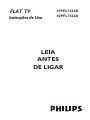 1
1
-
 2
2
-
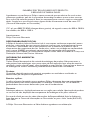 3
3
-
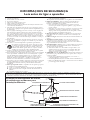 4
4
-
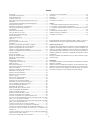 5
5
-
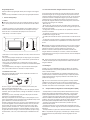 6
6
-
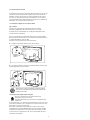 7
7
-
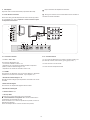 8
8
-
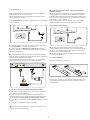 9
9
-
 10
10
-
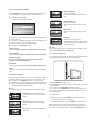 11
11
-
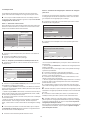 12
12
-
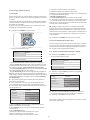 13
13
-
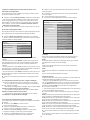 14
14
-
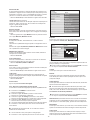 15
15
-
 16
16
-
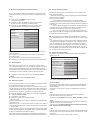 17
17
-
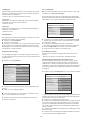 18
18
-
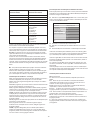 19
19
-
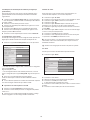 20
20
-
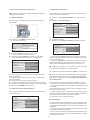 21
21
-
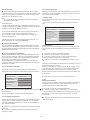 22
22
-
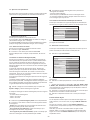 23
23
-
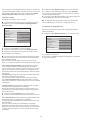 24
24
-
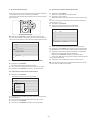 25
25
-
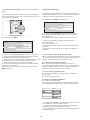 26
26
-
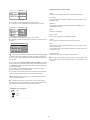 27
27
-
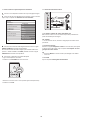 28
28
-
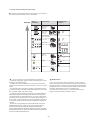 29
29
-
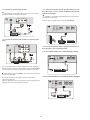 30
30
-
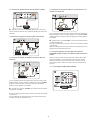 31
31
-
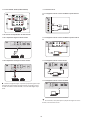 32
32
-
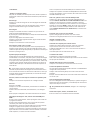 33
33
-
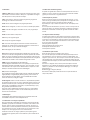 34
34
-
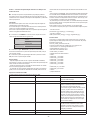 35
35
-
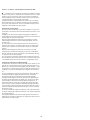 36
36
-
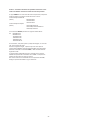 37
37
-
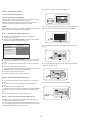 38
38
-
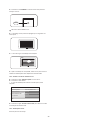 39
39
-
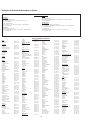 40
40
-
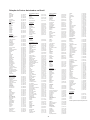 41
41
-
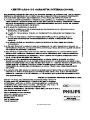 42
42
-
 43
43
-
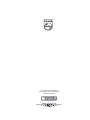 44
44
Philips 42PFL7432D/37 Manual do usuário
- Categoria
- TVs LCD
- Tipo
- Manual do usuário
- Este manual também é adequado para
Artigos relacionados
Outros documentos
-
Kenwood DNX9210BT Guia rápido
-
Samsung HW-E551 Manual do usuário
-
Samsung MX-HS6500 Manual do usuário
-
Saeco HD8946/01 Manual do usuário
-
Samsung AQV12MWAN Manual do usuário
-
Saeco HD8944/01 Manual do usuário
-
Whirlpool AFG 635 APP Guia de usuario
-
ULTIMATE SPEED ULG 3.8 A1 Operation and Safety Notes
-
IKEA AKP 520 WH Guia de usuario
-
LG 42LH30FR Manual do usuário